
- •Лекція 1. Інформатика як єдність науки і технології. Складові інформатики. Подання і кодування економічної інформації План заняття
- •1. Складові інформатики, економічна інформатика.
- •2. Поняття економічної інформації
- •3. Вивчення обсягів економічної інформації
- •4. Структурні одиниці економічної інформації.
- •5. Поняття класифікації та кодування економічної інформації
- •Контрольні питання
- •Лекція 2. Архітектура персональних комп’ютерів. Процесор, пам’ять План заняття
- •1. Персональний комп’ютер, структура комп’ютера
- •2. Конфігурація персонального комп’ютера, процесор, пам’ять
- •3. Зовнішні пристрої.
- •Контрольні питання
- •Лекція 3. Операційні системи, їх призначення, характеристики та можливості. Ос Windows. Технології роботи з об’єктами. План заняття
- •Поняття операційної системи (ос). Завантаження ос.
- •2. Класифікація ос
- •3. Компоненти ос: файлова система, драйвери, інтерфейс користувача
- •Файлова система
- •Файли і каталоги
- •Драйвери
- •Інтерфейс користувача
- •Лекція 4 Windows.Основні відомості про осWindows. Робочий стіл, головне меню Windows. План заняття
- •Запуск Windows.
- •1. Запуск Windows.
- •2. Основні об'єкти oc Wіndows.
- •3. Робочий стіл
- •3. Головне меню
- •Контрольні питання
- •П лан заняття
- •2 Виділення файлів і папок
- •3 Копіювання файлів і папок
- •Інші операції з файлами і папками в Проводнике
- •5. Засоби пошуку Проводника
- •6 Зміна режиму відображення об’єктів на правій панелі вікна Проводника
- •Контрольні питання
- •Лекція 6 Оболонка Far Manager. Оболонка ос Total Commander План заняття
- •1 Поняття про оболонки
- •2 Види оболонок
- •3 Інтерфейс оболонки Total Commander
- •4 Робота з файлами у Total Commander
- •4.1 Об'єднання файлів у групу
- •4.2 Створення файлів, папок і ярликів
- •4.3 Перегляд файлів
- •4.4 Копіювання файлів та папок
- •4.5 Перенесення файлів та папок
- •4.6 Перейменування файлів та папок
- •.4.7 Знищення файлів та папок
- •4.8 Пошук файлів та папок
- •4.9 Операції архівування та розархівування файлів
- •План заняття
- •1. Елементи вікна word
- •2 Збереження, пошук та завантаження тексту
- •3. Операції з абзацами та фрагментами тексту.
- •Робота з кількома текстами одночасно
- •Контрольні питання
- •Лекція 8. Створення та редагування таблиць. Використання додатків WordArt, Equation, Editor Graph План заняття
- •1. Способи створення таблиць
- •2. Редагування та форматування таблиць
- •3. Оброблення табличних даних
- •Виконання обчислень у таблиці
- •4 Оформлення таблиць
- •Для об'єднання декількох розташованих поруч в одному рядку або стовпчику клітинок виконують наступні дії:
- •5 Використання додатків Wordart, Equation Editor, Graph.
- •Контрольні питання
- •Лекція 9. Оформлення документу: межи, колонтитули, стовпчики План заняття
- •Вставлення меж документу
- •Робота з колонтитулами
- •Як альтернативний метод вставки номера сторінок можна скористатися командою “Вставка”/ “Номери сторінок…”.
- •3 Використання стовпчиків для оформлення.
- •Контрольні питання
- •Лекція 10. Розпізнавання тексту та графіків за допомогою програми FineReader. План заняття
- •1 Перетворення документів в електронну форму
- •2. Робота з програмою Fine Reader.
- •Контрольні питання:
- •Лекція 11. Програми перекладу тексту Play Ruta та Promt План заняття
- •1. Автоматизоване перекладання документів
- •2 Програма перекладу тексту Play Ruta
- •3. Програма перекладу тексту Promt
- •Контрольні питання:
- •Лекція 12. Поняття електронні таблиці (ет). Основні елементи ет. Типи даних ет. Введення та редагування даних в ет План заняття
- •Поняття електронної таблиці (ет). Основні елементи ет
- •2 Типи даних ет
- •3.Введення, редагування і форматування таблиці.
- •4. Робота з книгами
- •Контрольні питання
- •Лекція 13. Обчислення в Excel. Робота з графіками та діаграми План заняття
- •1. Запис математичних формул та обчислення за ними
- •Редагування формул
- •Стандартні функції, що застосовуються в роботі з Excel: математичні, функції дати, текстові функції, фінансові функції тощо
- •Типи функцій
- •Лекція 14. Побудова графіків та діаграм
- •2 Вибір даних для побудови діаграм та установлення параметрів
- •3. Редагування діаграм
- •Контрольні питання
- •Лекція 15. Поняття бази даних. Визначення файлу даних: запис, структура запису, поле запису та його реквізити. Типи даних. Субд Access: Створення та корегування таблиць План заняття
- •Поняття бази даних та субд
- •2 Проектування бази даних
- •Етапи проектування бази даних
- •6. Відновлення структури бази даних.
- •3. Субд Access: створення та корегування таблиць
- •5. Властивості полів.
- •Режими роботи з Access.
- •Питання для контролю знань:
- •Лекція 16. Створення форм і запитів в автоматичному режимі та режимі конструктора План заняття
- •Конструювання форм і робота з ними
- •Створення форм за допомогою Майстра
- •Друкування форм
- •Запити та їх застосування
- •Створення запитів за допомогою Майстра
- •Створення запитів за допомогою Конструктора. Використання інструменту „Построитель выражений”.
- •Конструювання запитів різних типів
- •Контрольні запитання
- •Я к створити запит на видалення записів
- •План заняття
- •Звіти. Типи звітів.
- •Розроблення багатотабличного звіту в режимі «Мастер отчетов».
- •Створення звіту за допомогою Конструктора. Режими роботи зі звітами.
- •Лекція 18 Створення, форматування та розробка презентацій. Керування презентацією План заняття
- •1 Створення слайду
- •1 Створення слайду
- •Створення презентації “з нуля”
- •Введення й оформлення тексту
- •2 Форматування та розробка презентацій робота за взірцем
- •Художнє оформлення презентацій
- •Шаблони дизайну
- •Побудова графічних об'єктів
- •Малюнки з бібліотеки clipart
- •3 Керування презентацією вивід інформації на екран
- •Показ слайдів
- •Контрольні запитання
- •Лекція 19. Основні поняття й терміни в комп'ютерних мережах і телекомунікаціях. Локальні та глобальні мережі. План заняття
- •1 Основні поняття й терміни в комп'ютерних мережах і телекомунікаціях
- •2 Локальні мережі: апаратні засоби, конфігурація лм і організація обміну інформацією.
- •3. Поняття протоколу. Мережеві рівні. Передавання повідомлень у мережі
- •Контрольні питання
- •Лекція 20 Глобальна співдружність комп'ютерних мереж Internet. Загальні відомості. Особливості апаратних засобів та програмного забезпечення. Програми Internet Explorer
- •Система електронної пошти.
- •1 Загальні відомості
- •2 Особливості апаратних засобів та програмного забезпечення.
- •3 Програми Internet Explorer : характеристика, склад та структура
- •4 Система електронної пошти.
- •Телеконференції — це дискусійні групи з певної тематики, які дають можливість ефективно спілкуватися за інтересами і організовані у ієрархічну структуру. Головні розділи конференції:
- •Для роботи з телеконференціями користувач застосовує спеціальну програму, в якій визначає, якими конференціями буде користуватися. Контрольні питання
- •План заняття
- •1 Поняття алгоритму
- •2 Властивості алгоритму
- •3 Способи опису алгоритмів
- •4 Алгоритми основних видів обчислювальних процесів
- •Контрольні питання
- •Лекція 22 Поняття Web-сторінки. Html-код. Теги, їх застосування при створенні Web-документів
- •Html-код. Приклад документа в html
- •Теги для форматування тексту.
- •3 Заголовки
- •Тег задання параметрів шрифта font.
- •4 Списки
- •5 Таблици
- •6 Вставка графічних ,відео-файлів і . Гіперпосилань.
- •Вставка гіперпосилань.
- •Контрольні питання
- •Список рекомендованої літератури
Контрольні питання
Я створити таблицю в Word?
Як настроїти параметри та змінити розміри таблиці?
Як встановити параметри сторінки?
Якими різними способами можна створити таблицю?
Як змінити ширину стовпця(висоту рядка)?
Як швидко виділити декілька клітинок, рядок(стовпець) таблиці?
Як об’єднати декілька клітинок?
Як розбити одну клітинку на декілька стовпців(рядків)?
Як встановити необхідний автоформат таблиці?
Як виконати заливання клітинок кольором?
Я к і для чого використовуються об’єкти WordArt?
Як створити об’єкт WordArt?
Як змінити об’єкт WordArt?
Як створити формулу за допомогою Equation?
Лекція 9. Оформлення документу: межи, колонтитули, стовпчики План заняття
Вставлення меж документу
Робота з колонтитулами
Використання стовпчиків для оформлення.
Вставлення меж документу
Текст Word автоматично розбивається на сторінки, якщо увімкнута опція фоновая разбивка на страницы (Background Repagination) на вкладці Общие (General) діалогового вікна Параметры (Options), причому в режимі перегляду Разметка страницы (Page Layout) це робиться завжди. Почати введення тексту з нової сторінки можна за допомогою команди Вставка/Разрыв (Insert/Break) і вибору опції новую страницу (Page Break) або натисканням комбінації клавіш Ctrl+Enter.
Параметри сторінок задають за допомогою команди Файл/ Параметры страницы (File/Page Setup), яка відкриває однойменне діалогове вікно з чотирма вкладками: Поля (Margin), Размер бумаги (Paper Size), Источник бумаги (Paper Sourse) і Макет (Layout).
У вкладці Поля (Margin) (рис. 1) задають розміри полів:
Верхнєє (Тор), Нижнєє (Bottom), Левое (Left), Правое (Right), - відповідно ліворуч, праворуч, зверху та знизу;
Переплет (Gutter) - поле підшивки.
У випадку двобічного верстання повинна бути увімкнута опція Зеркальные поля (Mirror Margins), тоді замість лівого і правого полів задаються Внутри (Inside) - внутрішнє та Снаружи (Outside) - зовнішнє.
У рамці от края до колонтитула (From Edge) задають відстань:
верхнего (Header) - від верхнього краю сторінки до верх нього краю верхнього колонтитула;
нижнего (Footer) - від нижнього краю сторінки до нижнього краю нижнього колонтитула.
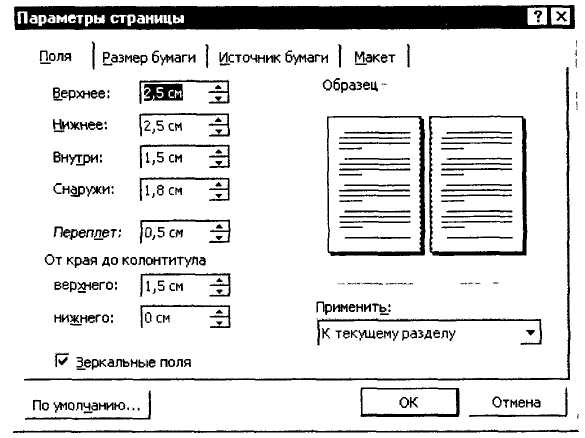
Розміри сторінок та їхню орієнтацію визначають у вкладці Размер бумаги (Paper Size) (рис. 2) вікна Параметры страницы (Page Setup):
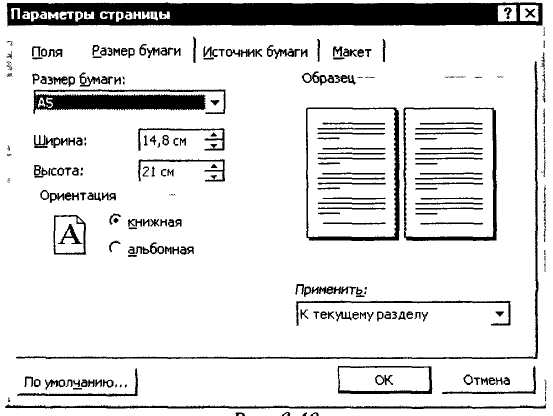
у полі Размер бумаги (Paper Size) треба вибрати формат або задати його самому у полях Ширина (Width) та Высота (Heigth)
у рамці Ориентация (Orientation) - опцію книжная (Portrait) для поздовжньої орієнтації або альбомная (Landscape) для поперечної.
У вкладці Макет (Layout) (рис. 2) визначають деякі інші параметри сторінок видання. В групі Различать колонтитулы (Header and Footer) задають параметри для колонтитулів:
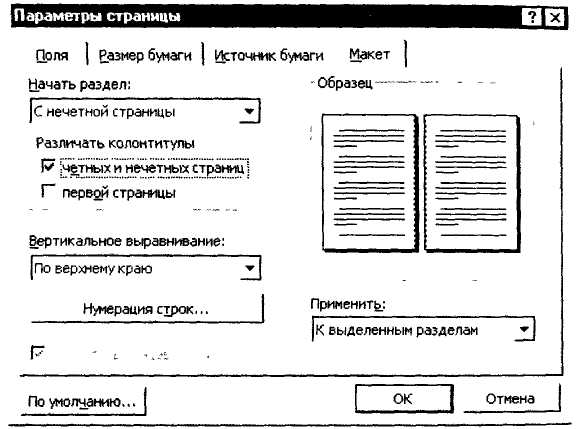
опція четных и нечетных страниц (Different Odd and Even) дає змогу задавати різні колонтитули для парних і непарних сторінок;
опція первой страницы (Different First Page) - окремий колонтитул для першої сторінки.
У полі Вертикальное выравнивание (Vertical Alignment) задають спосіб вертикального вирівнювання тексту:
По верхнему краю (Тор) - до верхнього краю;
По центру (Center) - до центру;
По высоте (Justified) - рівномірно між верхнім та нижнім краями.Спільним для всіх сторінок діалогового вікна Параметры страницы (Page Setup) є поле Применить (Apply To), де визначають межі дії заданих параметрів:
Ко всему документу (Whole Document) - в усьому документі;
К выделенному тексту (Selected Text) - для попередньо виділеного фрагмента;
До конца документа (This Point Forward) - для тексту, що міститься нижче від курсора;
К выделенным разделам (Selected Sections) - для виділених розділів;
- К текущему разделу (This Section) - для поточного розділу. Як завжди, результати внесених змін відображаються у віконці Образец (Preview).
